电脑小白学习第六课---打包压缩软件WINRAR
2021-02-20 11:20
标签:解压 zip size 安装包 中文 设置密码 -- 图片 等等 电脑小白学习第六课---打包压缩软件WINRAR 标签:解压 zip size 安装包 中文 设置密码 -- 图片 等等 原文地址:http://blog.51cto.com/dezhou/2061038
压缩软件有很多。比较常用的是winrar、7zip、好压等。我们以winrar为例介绍一下。
首先下载安装winrar。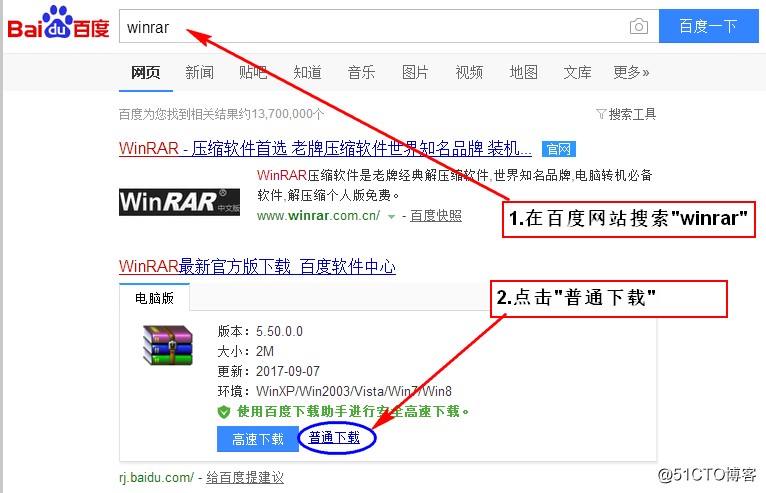
下载后,双击安装包,开始安装。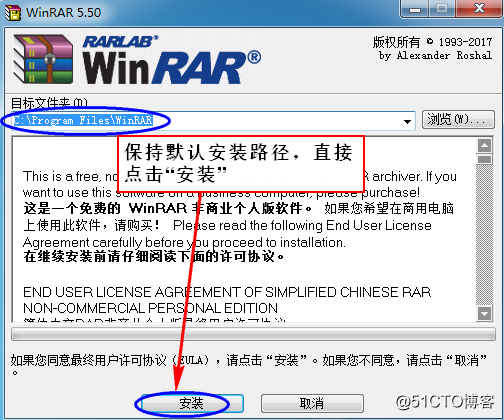
直接确定,完成安装。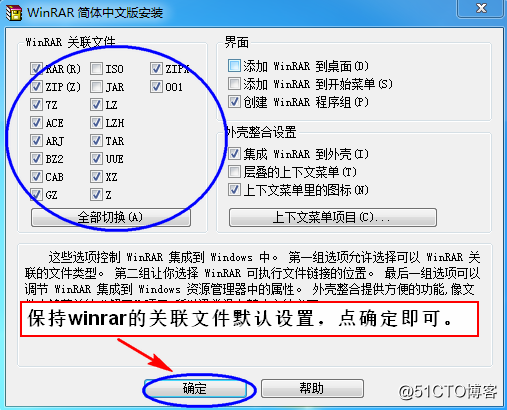
下面对需要压缩打包的文件或文件夹操作。
1.压缩打包
选中需要处理的文件或文件夹,在选中的上面右击选择"添加到"temp.rar"",这里的temp是上一层目录的文件夹名称。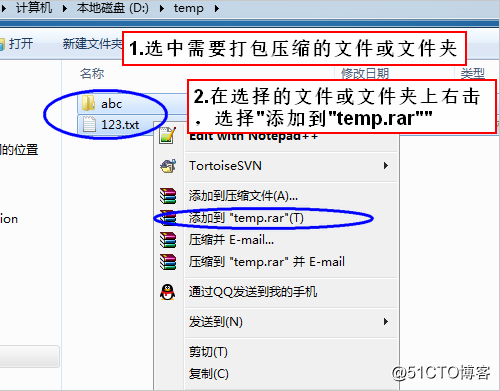
生成压缩文件,如下图所示。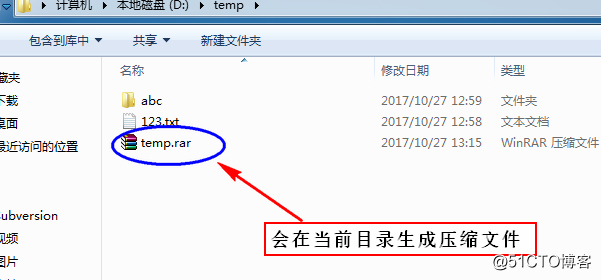
如果想对打包压缩的文件进行加密码保护等,再选中文件夹或文件上右击选择"添加到压缩文件"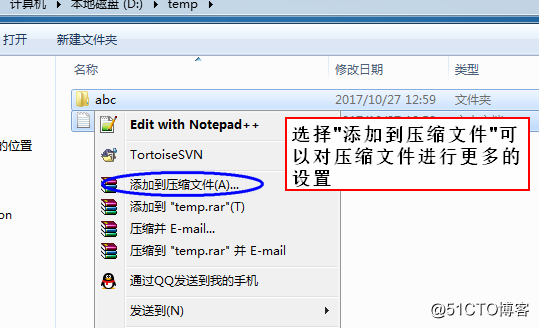
对压缩包进行设置密码,或者修改压缩文件的格式,修改压缩方式,切成分卷等等。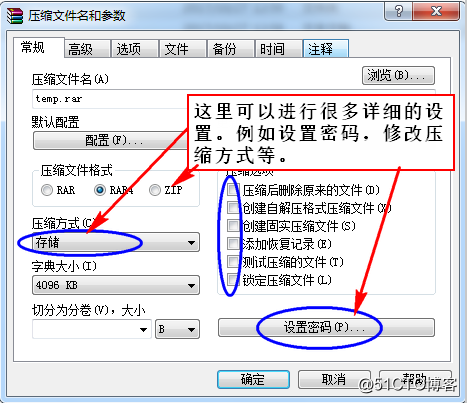
2.解压缩
对于解压缩之前,我们可以双击压缩包,查看一下压缩包里面的具体内容。
如果是很多文件,为了便于查看,可以在解压时,选择"解压到temp\",其中temp是压缩包的名字。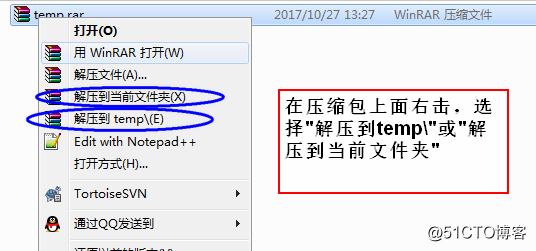
如果设置密码,压缩时会提示输入密码,只有输入正确的密码才可以解压出文件来。
上一篇:C# TCP 了解